キャラキーライトの作り方。点灯させると鬼滅のキャラクターが映し出されるキーライトを手作りしてみました!LEDライトのキーホルダーなので、どこでも持ち運び可能!子供に大人気のキーホルダーです!
Contents
キャラキーライトの作り方
作り方は簡単!材料も100均で入手できます!
それでは早速作っていきましょう!
材料
- ダイソー 面白いライト

- セリア OHPシート
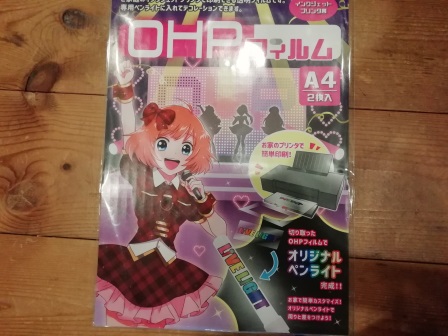
- 映し出したいキャラクターのデータ
- インクジェットプリンタ
- ゴム手袋(あれば)
- 円定規(あれば)
作り方
手順1:面白いライト(ダイソー)を解体する
ダイソーの面白いライト、新商品みたいです。ライトを点灯させると、イラストや文字が浮かび上がるようになっています!
ボタン電池も入っていましたが、小さいのでお子様の誤飲にご注意ください!
早速改造!ライトの先端部分を外します。その前に念のため、電池は外して作業してくださいね。
結構固いので、私は滑らないようにゴム手袋をしてぐりぐりっとはずしました。
余談ですが、ゴム手袋は便利です!マニキュアなどの固くなった蓋も簡単に開けることができますよ!
中身はこんな感じ!

とっても小さい字が書かれたフィルムが入っています。この大きさでイラストを透明なOHPシートに印刷します。

ちなみに字が書かれている部分は5㎜、円の直径は7㎜程でした。
手順2:イラストデータを加工する
映したいキャラクターや写真の顔を5㎜ほどの大きさに加工していきます。
私はエクセルに貼り付けて、加工しました。
【エクセル加工のやり方】
今回はとっても小さくデータを加工するため、解像度が低いと映されるイラストがぼやけてしまいます。できれば高品質の解像度の設定をしたほうが良いです。
■エクセルの解像度を変更する作業方法
①エクセルを開いたら、すぐに、「オプション」→「詳細設定」
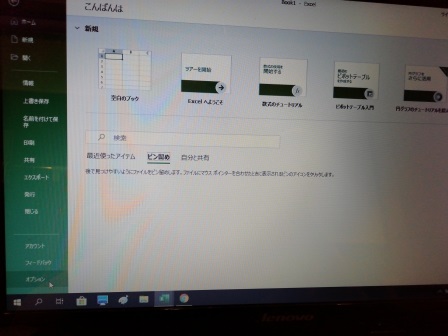
「イメージのサイズと画質」を 「ファイル内のイメージを圧縮しない」にチェック☑。「既定の解像度」を「高品質」に変更してください。
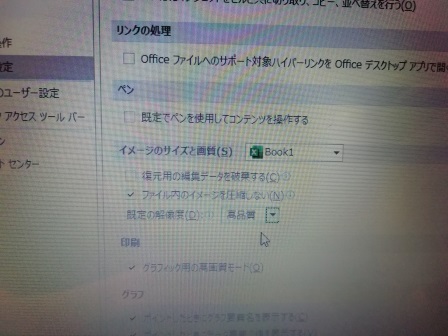
「印刷」の項目で 「グラフィック用の高画質モード」にチェック。

ついでにイラストの大きさもわかりやすくするために、「表示」の「ルーラーの単位」を「センチメートル」に変更しておきましょう。

②設定ができたら、新規の「空白のブック」を開きます。開いたら、まずは「ページ設定」をしましょう!
私ははがきサイズで作りました。(A4のOHPシートをはがきサイズに切って使用したため)用紙サイズを設定する際に、その下の欄の「印刷品質」を「高品質」にしておきます。

③次は、「表示」を「標準」モードから、「ページレイアウト」モードに変更します。
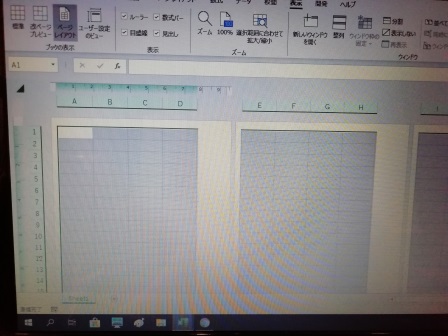
こうすることで、センチやミリでの行列幅が指定できるようになります。
全体を選択したら、列幅、行幅を5㎜に設定します。
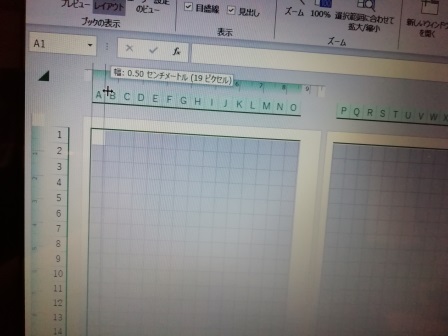
全体を選択して 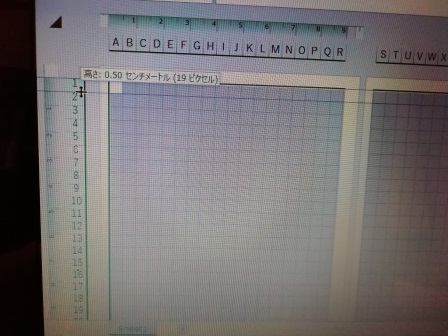
列幅を5㎜に
これで1マスが5㎜×5㎜の正方形となります。このマスのサイズを参考にイラストの大きさを加工していきます。(キャラの顔がこのマスにぴったい入るくらいの大きさにします。)
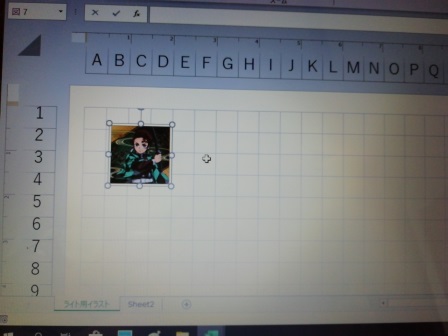
貼り付けしたら 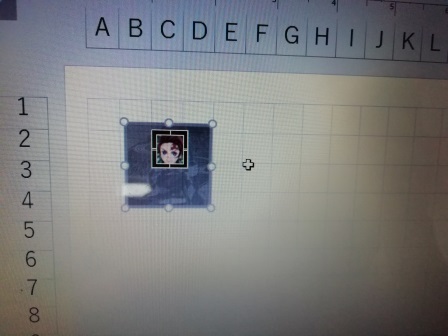
トリミングで確認
最終的には7㎜の直径の円形で切り抜きますが、キャラクターの顔は5㎜程の大きさにした方がきれいにできます。
④このままではマスが小さすぎて加工するのに見づらい方は、「表示」の「ズーム」を選択し、好きな倍率(最大400%まで)を選んでくださいね!
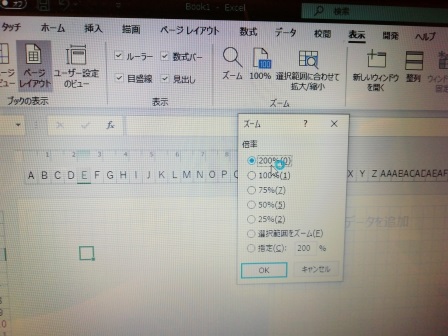
エクセルでのコピペやトリミング、サイズ変更の詳しい手順はこちらのページにまとめてあります。
EXCELで簡単画像加工!サイズ変更やトリミング、センチ設定、左右反転をする方法
手順3:イラストを印刷する
加工できたイラストを印刷します!
その前にもう一度ページ設定を開き、拡大縮小が100%になっているか必ず確認します。
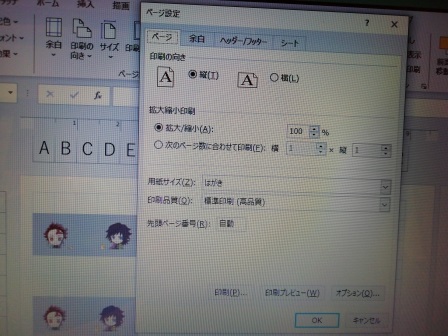
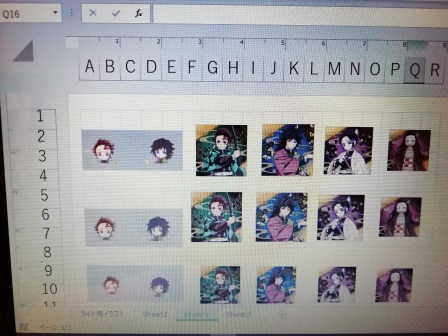
まずは普通紙で印刷し、大きさに問題がないか確認しておきましょう!(重要)
円形定規がない場合は先ほどのOK!と書かれたフィルムをあてて大きさをチェックしてください。

問題なければOHPシートに印刷をします!
印刷設定は「光沢フォト用紙」で、印刷品質は「きれい」で、可能であれば、印刷濃度もマニュアル設定で、濃いめに設定しましょう。
印刷できたら、よく乾かします
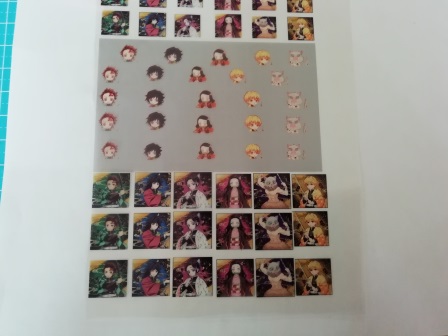
手順4:印刷したOHPシートをカットする
映したいキャラクターを7㎜の円で囲みます。(定規がない場合はもともと入っていたOK!のフィルムをあててかたどってください。)

ハサミでカットしましょう!
手順5:分解したライトに切ったイラストをはめ込み、ライトを組み立てる
分解したライトに手順4で用意したイラストをはめ込んでいきます。
印刷した面を下にして入れます。

印刷面は下向きで 
外した先端部分を写真のようにはめ込みます。はめ込む際、スイッチの部分とイラストの上下を調整しましょう。
完成!!!

暗闇で、映してみました!
まとめ
今回は子供に大人気!暗闇で鬼滅キャラが映し出されるキーライトの作り方を紹介しました!
材料費200円で、楽しいグッズが簡単にできました!イラストを加工するのが、ちょっと大変ですが、中身のイラストを変えれば、いろいろなキャラで何度でも変更して楽しめそうです!寝る前などに、寝室などで点灯すれば、盛り上がること間違いなしです!
皆さんもぜひ作ってみてくださいね!
材料をネットで購入したい方はこちら!
面白いライトはダイソーでしか見つけられませんでした…。
このほかいろいろなオタクグッズの作り方についても紹介しています!是非見て行ってください!


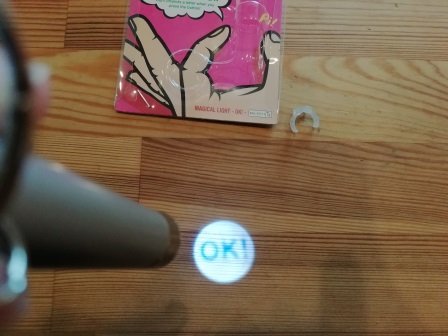
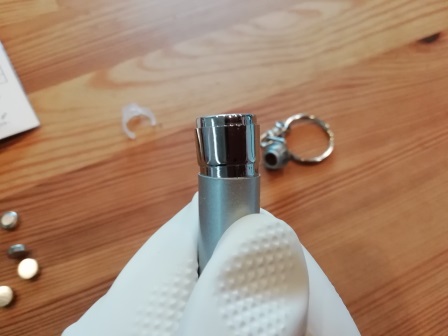


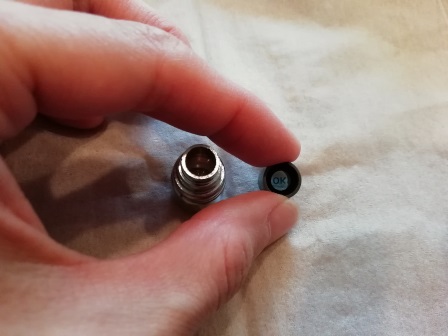
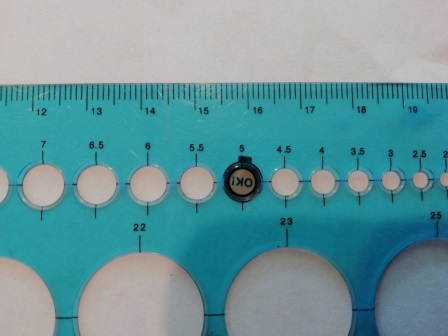
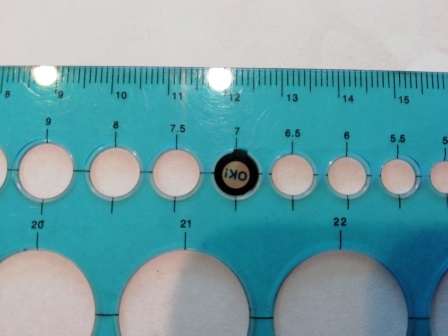
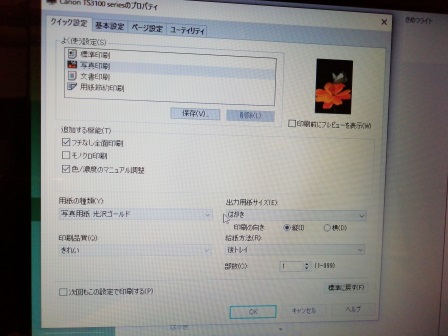


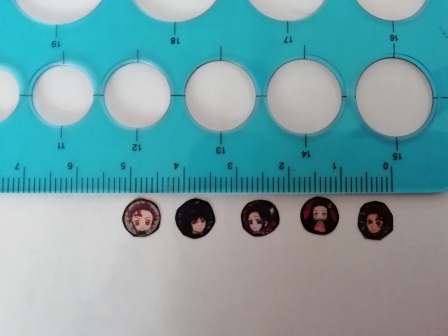








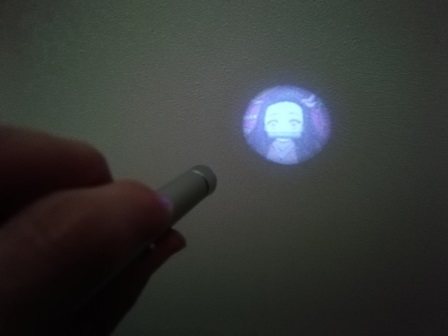





























コメントを残す